- מְחַבֵּר Lauren Nevill [email protected].
- Public 2023-12-16 18:52.
- שונה לאחרונה 2025-01-23 15:19.
האם אתה רוצה שהאתר המועדף עליך יהיה תמיד בהישג יד? בצע קיצור דרך לאתר והניח אותו על שולחן העבודה שלך. על ידי לחיצה על קיצור הדרך בעזרת העכבר, תועבר מיד לדף האינטרנט המועדף עליך.
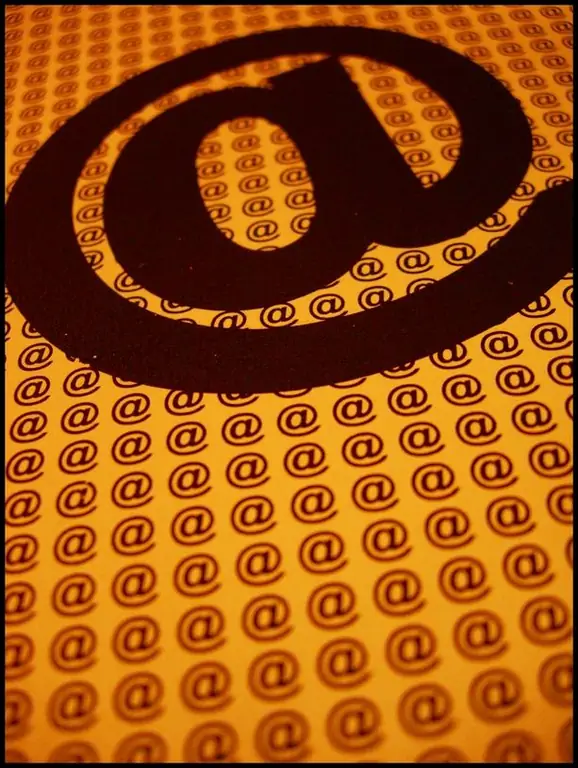
הוראות
שלב 1
ייקח קיצור דרך לאתר המועדף עליך או לעמוד הנפרד שלו, לא ייקח יותר מחמש דקות. פתח את האתר שאתה מעוניין בו. תועבר לדף הבית. נווט לדף הרצוי אם ברצונך שקיצור הדרך ייפתח ישירות ממנו. הדגש את הכתובת בסרגל הדפדפן. ב- Google Chrome פשוט לחץ בשדה הריק שמימין לכתובת והוא מודגש. לחיצה על כפתור העכבר הימני, בחר "העתק" - העתק את הכתובת משורת הדפדפן ללוח.
שלב 2
לחץ לחיצה ימנית על שולחן העבודה. בתפריט הנפתח בחר "צור" ואז - "קיצור דרך". בחלון שנפתח ציין את מיקום האובייקט - הדבק את הכתובת שהועתקה בעבר מלוח. הקש "הבא. בחלון החדש, הזן שם לקיצור הדרך. אל תכתוב שמות מגושמים ארוכים מדי. זה הרבה יותר נוח כשקוראים את שם הקיצור במלואו. לחץ על סיום.
שלב 3
קיצור דרך לאתר שבחרת מופיע על שולחן העבודה שלך. אם אינך אוהב את מראה התווית, קל לשנות אותה. לשם כך לחץ באמצעות לחצן העכבר הימני על קיצור הדרך בשולחן העבודה. בחר מאפיינים מהתפריט. בחלון שמופיע בחר בלשונית "מסמך אינטרנט". תראה לחצן פעיל "שנה סמל". לחץ עליו ובחלון שנפתח בחר מתוך קיצור הדרך שאתה מציע. אתה יכול גם לבחור קיצור דרך מקבצים במחשב שלך. לשם כך יש למקם אותם בתיקיה הרצויה מראש. אתה יכול למצוא קיצורי דרך באתרים מיוחדים באינטרנט. אשר את בחירתך, לחץ על "אישור", "החל" ושוב "אישור". קיצור הדרך החדש כבר נמצא על שולחן העבודה שלך.
שלב 4
קל ליצור קיצורי דרך לכל האתרים המועדפים עליך. ותוכלו לבחור בכל פעם עם מי מהם להתחיל את המסע שלכם באינטרנט.






